Вы раздражены по поводу размытые видео? Наслаждаться любимым фильмом, делиться памятным моментом или создавать профессиональный контент может быть сложно, особенно когда ваши видео размыты. Это может произойти из-за проблем с записью, воспроизведением или сжатием файлов, и это может действительно ухудшить общее впечатление от просмотра для всех. Но есть и хорошие новости: большинство видео, которые стали размытыми, теперь можно исправить с помощью простых решений. В этой статье мы научим вас различным способам решения проблемы, начиная с практических советов и методов, которые вы можете использовать. Применяя эти стратегии, вы можете улучшить общее качество видео. Погрузитесь и узнайте, как превратить любое размытое видео в четкое изображение.
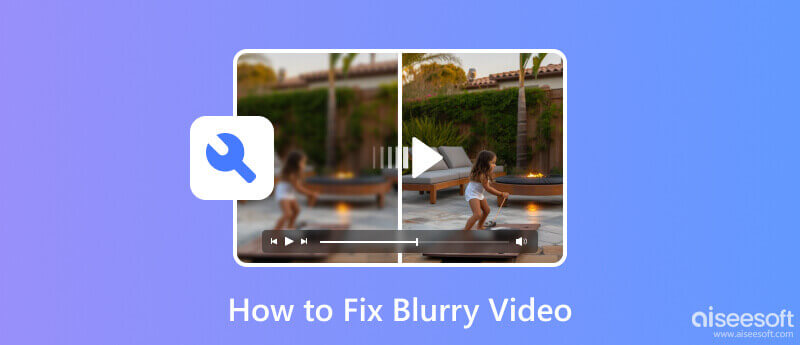
Aiseesoft Video Converter Ultimate это известное приложение для его удобства в устранении ошибок видео, которые обычно случаются. Он включает в себя неподдерживаемый формат видео или кодек, несинхронизированное видео и аудио, низкий уровень громкости звука, метаданные и многое другое. Но сегодня вы можете использовать приложение для улучшения качества видео до наилучшего вывода, чтобы исключить размытость изображения. Итак, чтобы узнать, как исправить размытое видео с помощью этого совершенного приложения, вы можете выполнить шаги, которые мы добавили здесь, чтобы сделать ваше видео четким в деталях, успешно и наилучшим образом.
100% безопасность. Без рекламы.
100% безопасность. Без рекламы.
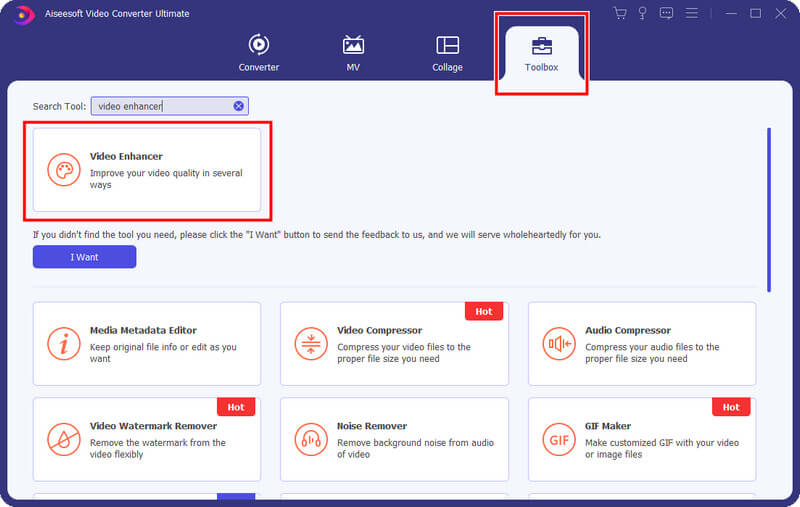
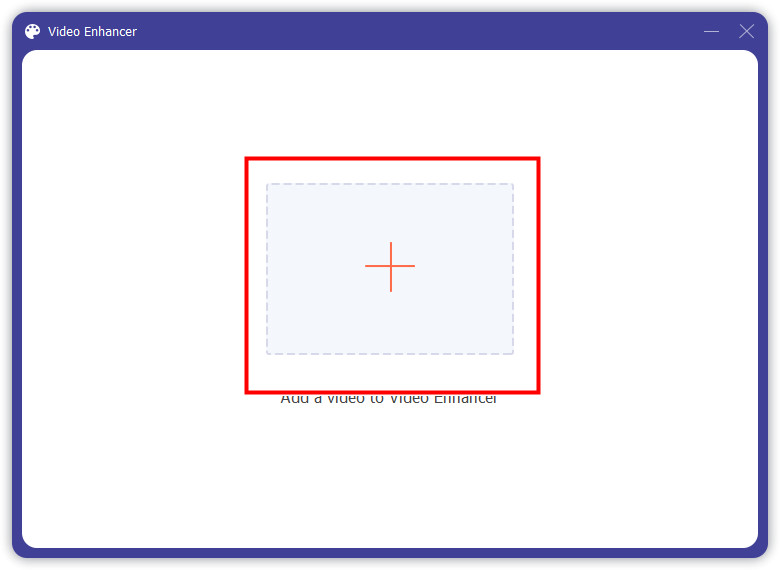
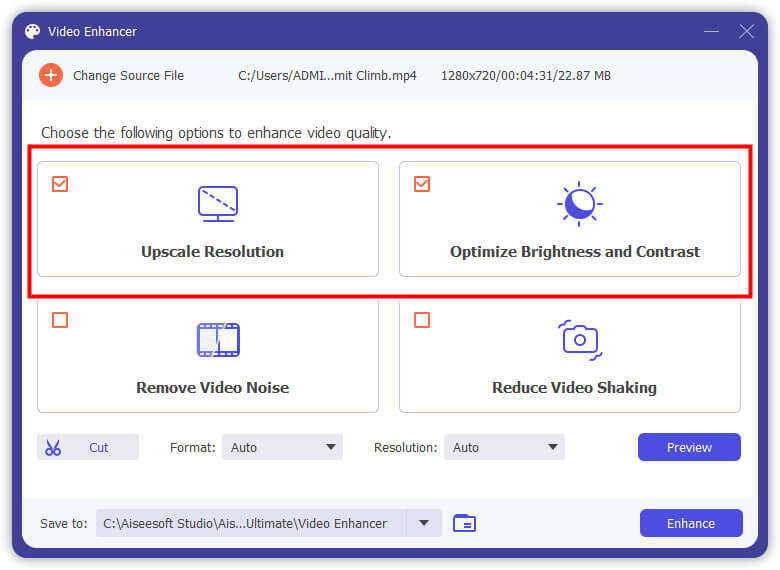
Дополнительно: Если размытость возникает из-за движения, вам нужно активировать Уменьшить дрожание видео чтобы уменьшить движение камеры и сделать ее устойчивой, затем удалите размытость из-за движения.
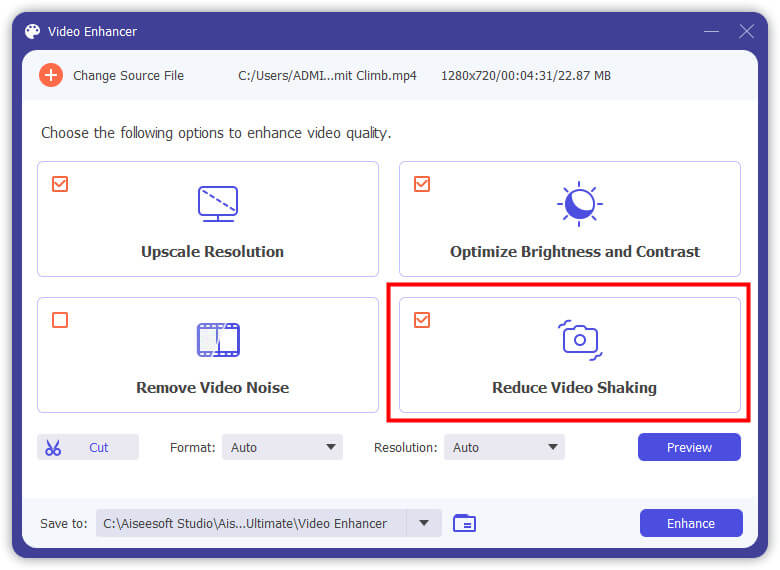
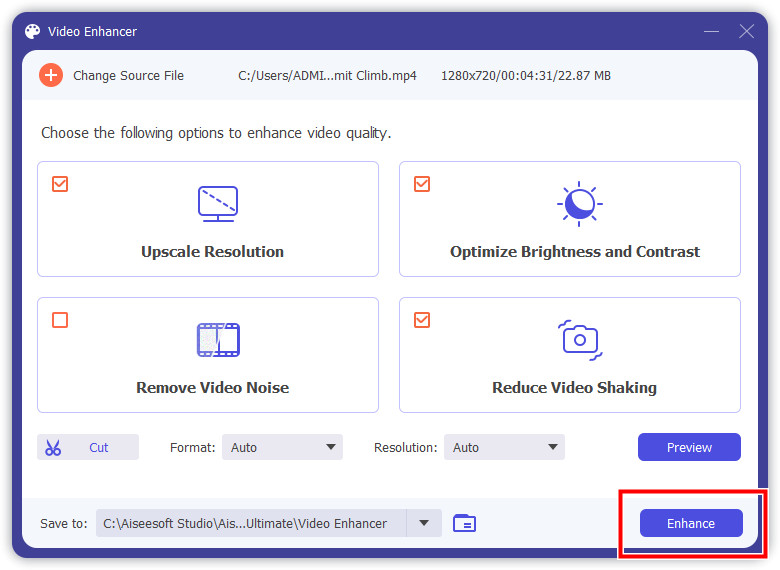
Ремонт видео Aiseesoft это новейшее программное обеспечение для восстановления видео, разработанное Aiseesoft. Это приложение может решить большинство цифровых проблем, которые могут возникнуть в вашем видео, таких как поврежденные и испорченные файлы. Но теперь вы также можете использовать это приложение для быстрого улучшения общего качества видео. Вам нужно выполнить шаги, которые мы включили ниже, чтобы узнать, как сделать размытые видео четкими.
100% безопасность. Без рекламы.
100% безопасность. Без рекламы.
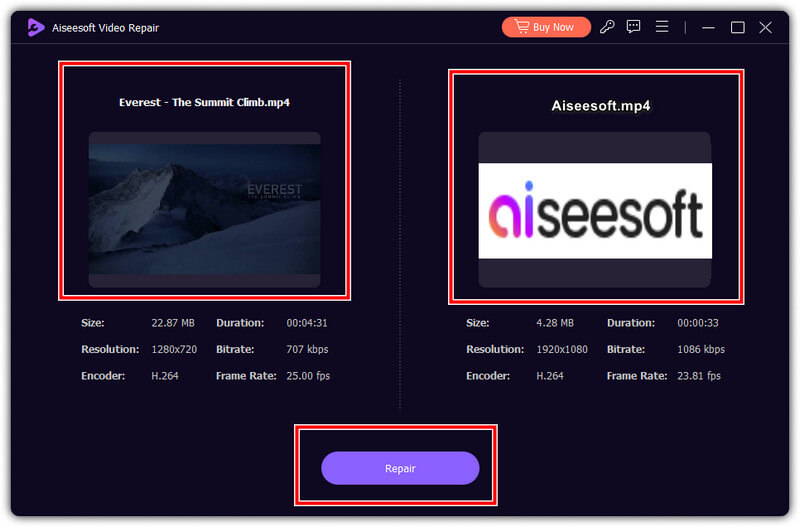
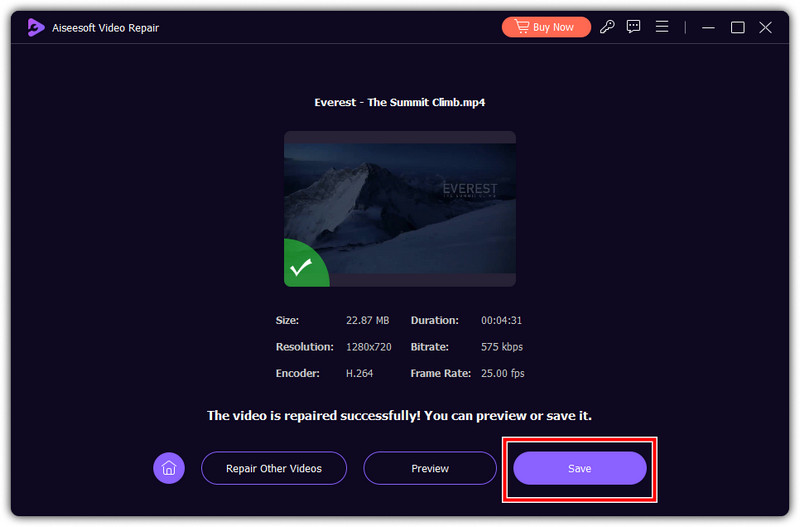
Cutout.pro это бесплатное онлайн-видео для четкого размытия, которое вам нужно, и оно утверждает, что оно лучшее. С его помощью вы можете загружать только размытые видео в форматах MP4, WebM, MOV и GIF размером не менее 2 ГБ. Кроме того, он предлагает другие способы улучшения качества видео, такие как уменьшение шумов, артефактов движения и увеличение разрешения. Вот шаги, которые вам нужно будет выполнить, чтобы использовать его.
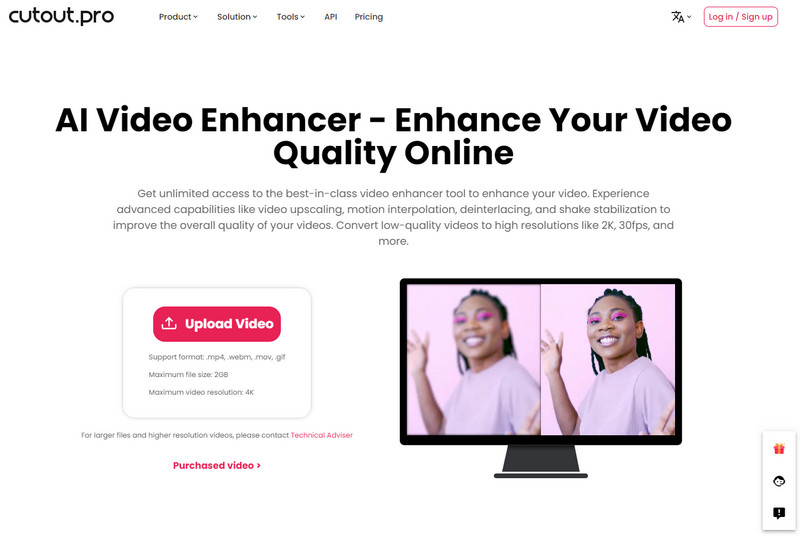
гибче может исправить размытые видео онлайн бесплатно. Приложение предлагает расширенный пользовательский интерфейс по сравнению с Cutout.pro и позволяет вручную переопределять применяемые эффекты, чтобы они не подавляли каждый из них. Если вы хотите узнать, как это использовать, выполните следующие действия.
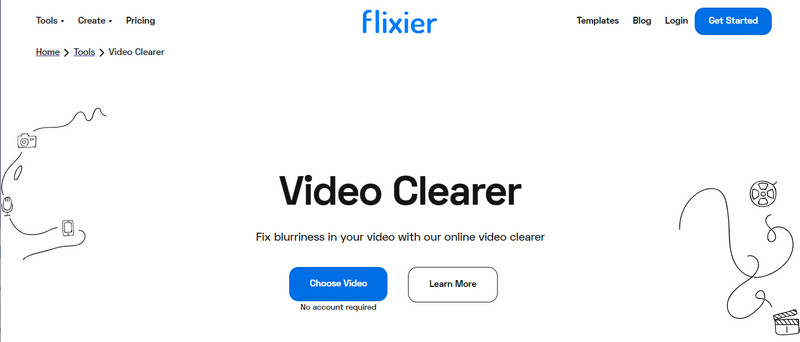
Clideo присутствие в удалении размытия из видео онлайн бесплатно известно давно. Поскольку он предлагает обширную функцию, которую вы можете использовать, чтобы видео выглядело лучше, чем раньше. Однако веб-инструмент оставит здесь водяной знак, прикрепленный к отредактированному видео. Если вы не возражаете, вы можете выполнить следующие шаги, чтобы узнать, как его использовать.
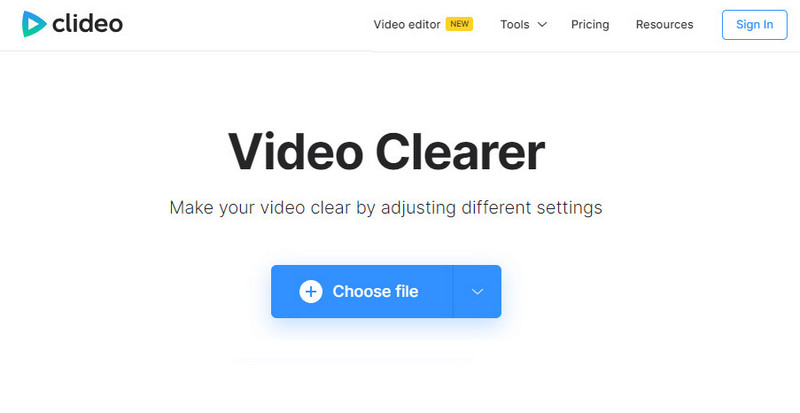
фотографии App — это библиотека видео и фотографий по умолчанию, к которой вы можете получить доступ в любой версии iOS. Приложение имеет обширную функцию, с помощью которой вы можете редактировать качество видео и добавлять эффекты к видео, когда это необходимо. Нет необходимости загружать приложение, пока оно у вас есть. Однако функция, которую он предоставляет для улучшения качества, находится на другом уровне, чем другие выделенные функции, поскольку это только встроенная функция. Если вы все еще хотите научиться удалять размытие из видео на iOS, выполните следующие действия.
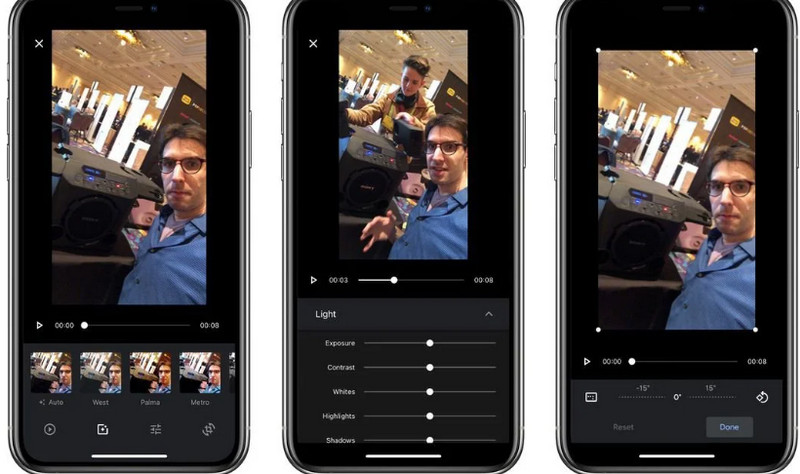
Ассоциация Приложение Inshot — это популярный видеоредактор, который вы можете загрузить на свой Android, чтобы исправить размытость вашего видео. По сравнению со встроенным редактором на Android, это приложение предлагает расширенные функции редактирования для улучшения качества видео и общего внешнего вида. Чтобы сделать видео не размытым на Android, вам нужно будет следовать этому руководству.
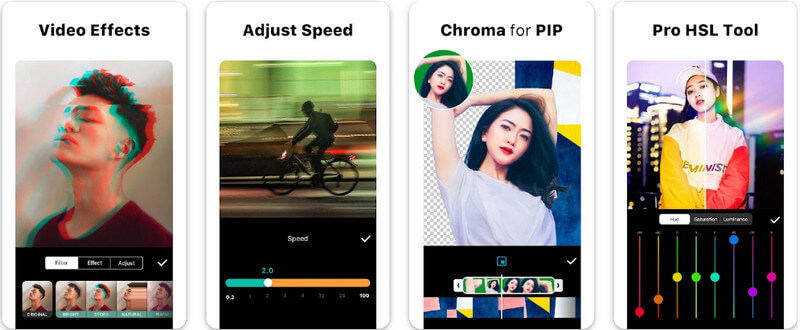
Почему мои видео размыты?
Когда вы снимаете видео на трясущуюся камеру, плохая освещенность, снимки не в фокусе, длинная выдержка, сжатие или кодирование, низкое разрешение или битрейт, а также фокусировка на неправильном объекте являются основными причинами размытия видео.
Как это называется, когда видео размыто?
Обычно используется термин «размытое видео». Размытость возникает, когда видео нуждается в большей резкости, а детали не слишком четкие.
Можно ли перевернуть размытое видео?
Да, вы можете перевернуть видео даже если он размыт. С помощью Aiseesoft Video Converter Ultimate вы можете легко преобразовать любой формат видео и кодек, независимо от того, размыто оно или нет.
Почему видео выглядят размытыми при загрузке в социальные сети?
Поскольку каждая социальная сеть имеет уникальный способ оптимизации своей производительности, особенно с учетом того, что миллионы пользователей загружают свои видео, сжатие улучшает общую функцию определенного приложения, и всякий раз, когда вы загружаете в него видео, к нему прилагается автоматическое сжатие.
Могу ли я предотвратить размытие видео?
Да, вы можете предотвратить это, но вы должны принять контрмеры, такие как чистка объектива, наличие устойчивых рук или монтажной подставки, чтобы избежать тряски, использование наилучшего выходного формата с меньшим количеством компрессий и оптимизация условий освещения.
Заключение
Больше нет проблемы с размытым видео для вас, поскольку вы уже знаете решения, которые можно предпринять, чтобы исправить размытость видео. Выберите, какой способ подходит вам лучше всего, и поделитесь своими мыслями в разделе комментариев ниже.

Восстановите сломанные или поврежденные видеофайлы за считанные секунды с наилучшим качеством.
100% безопасность. Без рекламы.
100% безопасность. Без рекламы.